PS合成教程:走进神秘发光之门的男孩
一路求学网 http://www.16qiuxue.com 阅览次数: 883次 11-08 13:56:08
标签:ps教程,photoshop入门教程,photoshop初级学习,http://www.16qiuxue.com
PS合成教程:走进神秘发光之门的男孩,


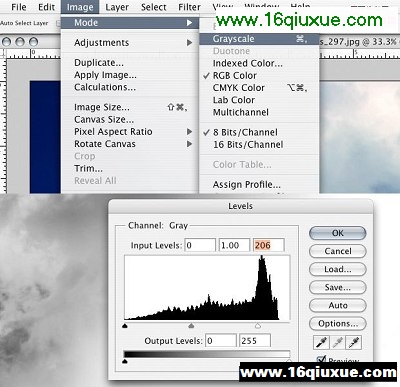
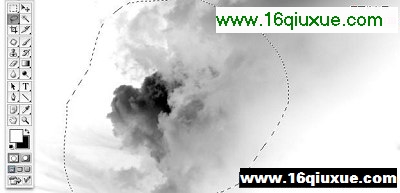
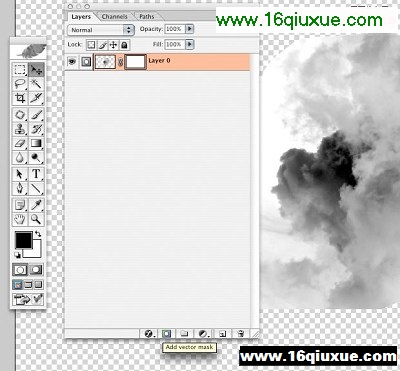
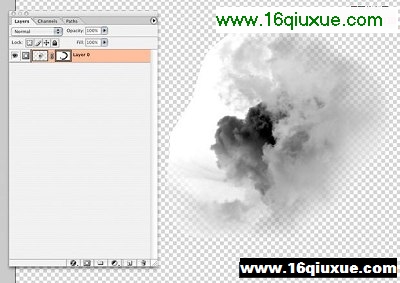
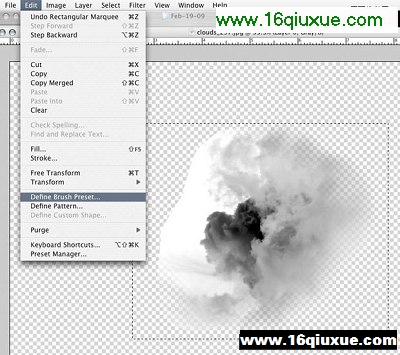


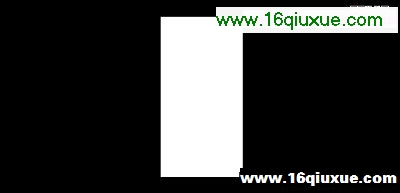
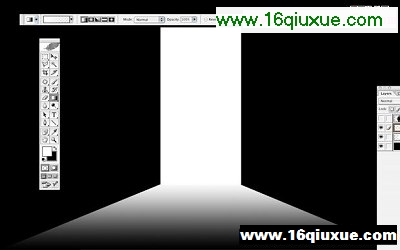





 ,PS合成教程:走进神秘发光之门的男孩
,PS合成教程:走进神秘发光之门的男孩
本Photoshop教程我们将创建一个走进发光之门的男孩,这种制作光照效果非常不错而且方法简单。

第一步,我们新建文档,可以使用云笔刷制作云彩,同样也可以打开一幅云彩素材,我们最终制作一个云彩画笔。

调整图像模式为灰度,然后按CTRL+I反相,之后用CTRL+L调整色阶,效果如下。
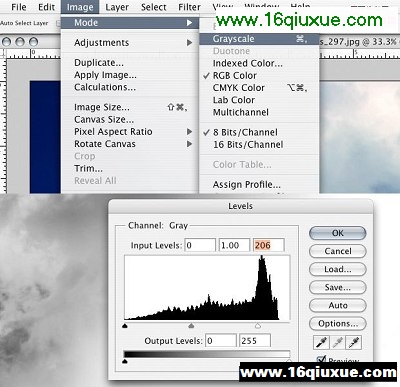
经典哦
我们使用选择工具,然后双击解锁背景图层,用套索工具选择一个区域,然后反选删除掉不需要的部分。
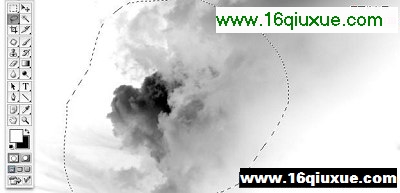
之后我们建立图层蒙板,我们使用250px硬度为0%不透明度为100%的笔刷淡化云彩的边缘。
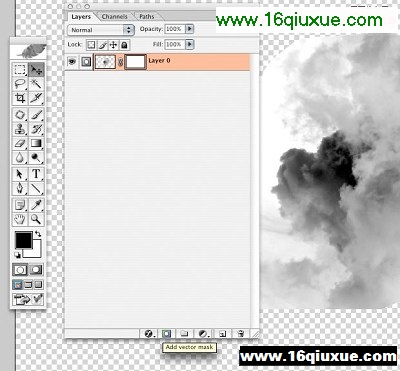
同样办法我们用画笔加深中部云彩的色彩。
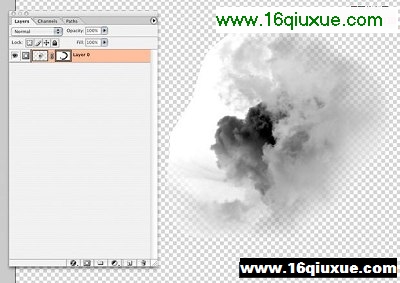
经典哦
然后转换为笔刷,选区工具选择,确认用鼠标单击图层1而不是蒙板,然后定义画笔。
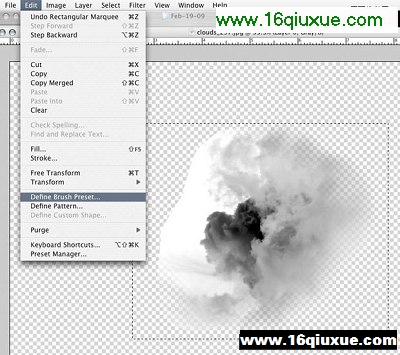
之后我们打开一个男孩素材。

用钢笔工具抠图。

效果如下。

经典哦
然后把男孩图层放到最上面,隐藏图层,我们在下面创建一个图层,填充为黑色,然后用矩形工具绘制一个白色矩形
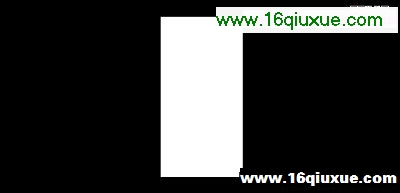
同时再绘制一个梯形,我们使用渐变工具填充效果如下。
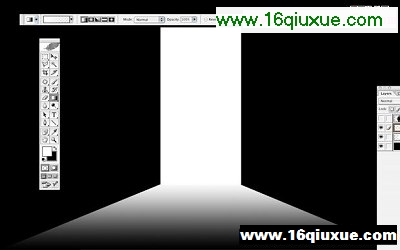
之后把男孩图层显示出来,按CTRL+T变形调整大小和位置到合适为止。

经典哦
然后制作男孩的阴影,因为光是往里向外照射的。

把阴影进行高斯模糊

之后我们用套索工具把门进行处理,之后再调整光线,这里我们执行径向模糊滤镜。

经典哦
打开一幅素材

然后调整色阶。

我们调整墙的大小用选择工具也选择出不规矩的区域,不需要的部分删除掉,放到光线和门的后面,当做背景使用。图层模式调整为叠加。
 ,PS合成教程:走进神秘发光之门的男孩
,PS合成教程:走进神秘发光之门的男孩
《PS合成教程:走进神秘发光之门的男孩》相关文章
- PS合成教程:走进神秘发光之门的男孩
- › PS合成教程:走进神秘发光之门的男孩
- › PS合成教程:美丽的黄昏家庭和谐风景
- › PS合成教程:超酷的幻想花卉生物
- › PS合成:颓废神秘性感美女壁纸
- 在百度中搜索相关文章:PS合成教程:走进神秘发光之门的男孩
- 在谷歌中搜索相关文章:PS合成教程:走进神秘发光之门的男孩
- 在soso中搜索相关文章:PS合成教程:走进神秘发光之门的男孩
- 在搜狗中搜索相关文章:PS合成教程:走进神秘发光之门的男孩
- tag: photoshop教程,ps教程,photoshop入门教程,photoshop初级学习,平面设计教程 - photoshop教程
